xlwings生成图表
生成图表的方法
import xlwings as xw
app = xw.App()
wb = app.books.active
sht = wb.sheets.active
chart = sht.charts.add(100, 10) # 100, 10 为图表放置的位置坐标。以像素为单位。
chart.set_source_data(sht.range('A1').expand()) # 参数为表格中的数据区域。
# chart.chart_type = i # 用来设置图表类型,具体参数件下面详细说明。
chart.api[1].ChartTitle.Text = i # 用来设置图表的标题。
示例代码:
import xlwings as xw
app = xw.App()
wb = app.books.active
sht = wb.sheets.active
# 生成图表的数据
sht.range('A1').value = [['时间', '数量'], ['1日', 2], ['2日', 1], ['3日', 3]
, ['4日', 4], ['5日', 5], ['6日', 6]]
"""图表类型参数,被注释的那几个,无法生成对应的图表"""
dic = {
'3d_area': -4098,
'3d_area_stacked': 78,
'3d_area_stacked_100': 79,
'3d_bar_clustered': 60,
'3d_bar_stacked': 61,
'3d_bar_stacked_100': 62,
'3d_column': -4100,
'3d_column_clustered': 54,
'3d_column_stacked': 55,
'3d_column_stacked_100': 56,
'3d_line': -4101,
'3d_pie': -4102,
'3d_pie_exploded': 70,
'area': 1,
'area_stacked': 76,
'area_stacked_100': 77,
'bar_clustered': 57,
'bar_of_pie': 71,
'bar_stacked': 58,
'bar_stacked_100': 59,
'bubble': 15,
'bubble_3d_effect': 87,
'column_clustered': 51,
'column_stacked': 52,
'column_stacked_100': 53,
'cone_bar_clustered': 102,
'cone_bar_stacked': 103,
'cone_bar_stacked_100': 104,
'cone_col': 105,
'cone_col_clustered': 99,
'cone_col_stacked': 100,
'cone_col_stacked_100': 101,
'cylinder_bar_clustered': 95,
'cylinder_bar_stacked': 96,
'cylinder_bar_stacked_100': 97,
'cylinder_col': 98,
'cylinder_col_clustered': 92,
'cylinder_col_stacked': 93,
'cylinder_col_stacked_100': 94,
'doughnut': -4120,
'doughnut_exploded': 80,
'line': 4,
'line_markers': 65,
'line_markers_stacked': 66,
'line_markers_stacked_100': 67,
'line_stacked': 63,
'line_stacked_100': 64,
'pie': 5,
'pie_exploded': 69,
'pie_of_pie': 68,
'pyramid_bar_clustered': 109,
'pyramid_bar_stacked': 110,
'pyramid_bar_stacked_100': 111,
'pyramid_col': 112,
'pyramid_col_clustered': 106,
'pyramid_col_stacked': 107,
'pyramid_col_stacked_100': 108,
'radar': -4151,
'radar_filled': 82,
'radar_markers': 81,
# 'stock_hlc': 88,
# 'stock_ohlc': 89,
# 'stock_vhlc': 90,
# 'stock_vohlc': 91,
# 'surface': 83,
# 'surface_top_view': 85,
# 'surface_top_view_wireframe': 86,
# 'surface_wireframe': 84,
'xy_scatter': -4169,
'xy_scatter_lines': 74,
'xy_scatter_lines_no_markers': 75,
'xy_scatter_smooth': 72,
'xy_scatter_smooth_no_markers': 73
}
w = 385
h = 241
n = 0
x = 100
y = 10
for i in dic.keys():
xx = x + n % 3*w # 用来生成图表放置的x坐标。
yy = y + n//3*h # 用来生成图表放置的y坐标。
chart = sht.charts.add(xx, yy)
chart.set_source_data(sht.range('A1').expand())
chart.chart_type = i
chart.api[1].ChartTitle.Text = i
n += 1
wb.save('chart_图表')
wb.close()
app.quit()
效果如下:
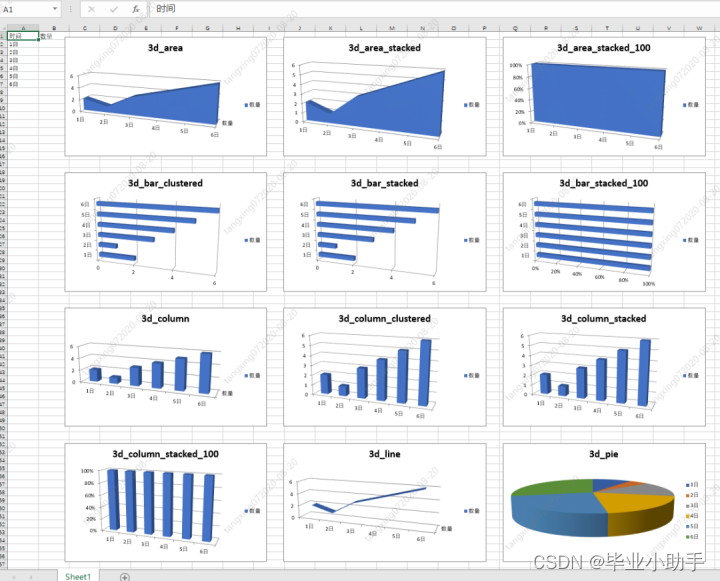
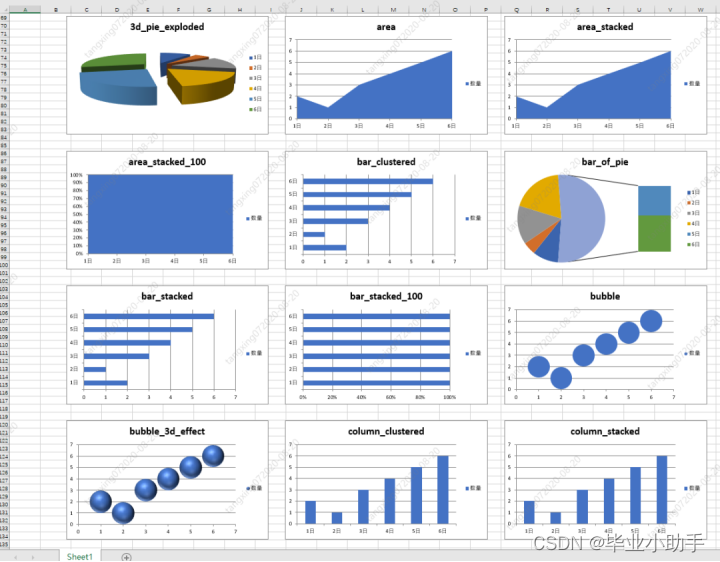
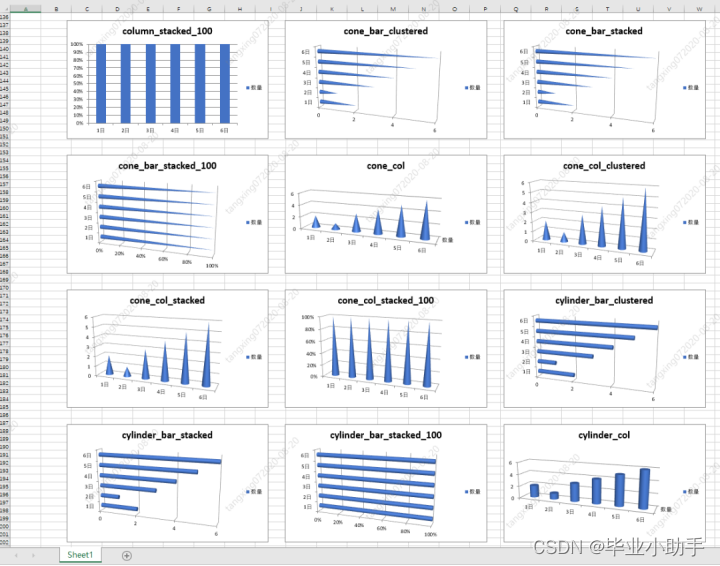
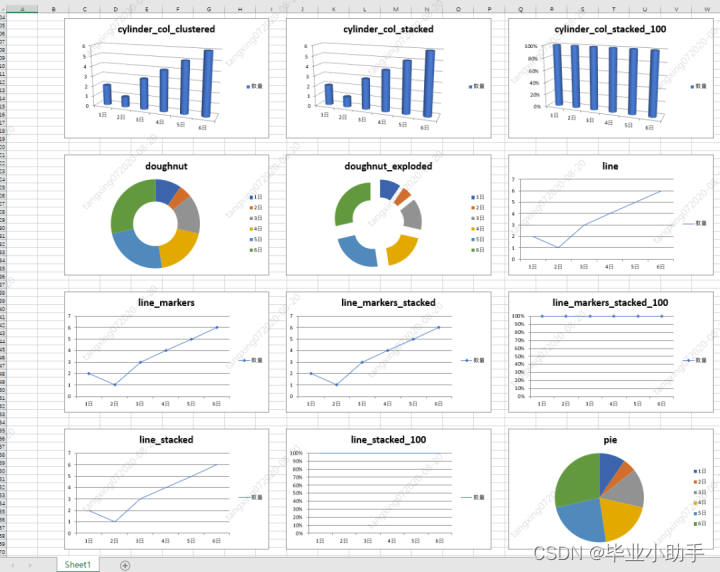
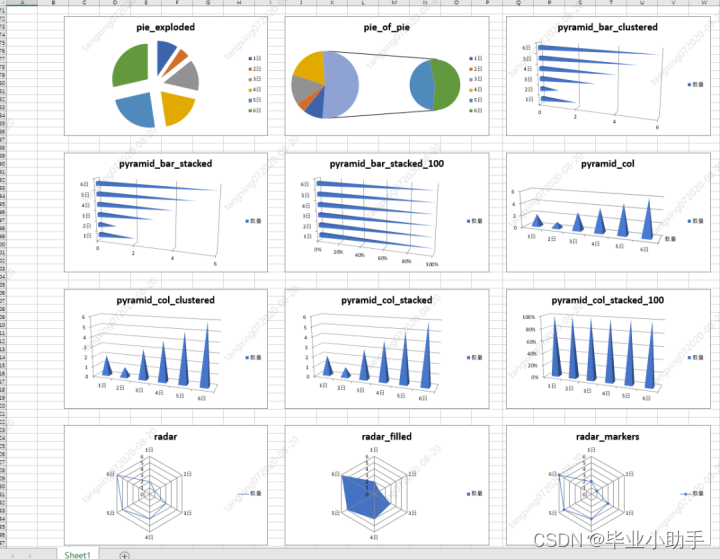
实战训练
- xlwings 新建 Excel 文档

程序示例:
# 3.4.2 xlwings 新建 Excle 文档
def fun3_4_2():
"""
visible
Ture:可见excel
False:不可见excel
add_book
True:打开excel并且新建工作簿
False:不新建工作簿
"""
app = xw.App(visible=True, add_book=False)
# 新建工作簿 (如果不接下一条代码的话,Excel只会一闪而过,卖个萌就走了)
wb = app.books.add()
# 保存工作簿
wb.save('example.xlsx')
# 退出工作簿
wb.close()
# 退出Excel
app.quit()
执行程序后文件夹增加了“example.xlsx”:
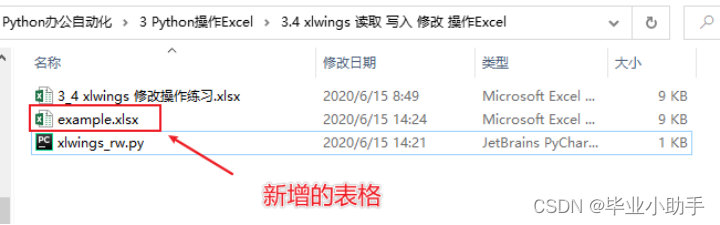
此时表格是空的:
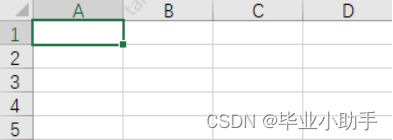
2. xlwings 打开已存在的 Excel 文档
现有表格长这样:
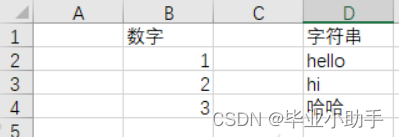
运行程序:
# 3.4.3 xlwings 打开已存在的Excel文件
def fun3_4_3():
# 新建Excle 默认设置:程序可见,只打开不新建工作薄,屏幕更新关闭
app = xw.App(visible=True, add_book=False)
app.display_alerts = False
app.screen_updating = False
# 打开已存在的Excel文件
wb=app.books.open('./3_4 xlwings 修改操作练习.xlsx')
# 保存工作簿
wb.save('example_2.xlsx')
# 退出工作簿
wb.close()
# 退出Excel
app.quit()
生成新的表格:

内容如下:
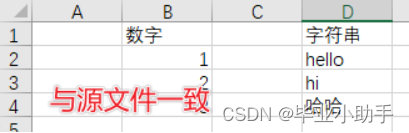
3. xlwings 读写 Excel
程序示例:
# 3.4.4 xlwings读写 Excel
def fun3_4_4():
# 新建Excle 默认设置:程序可见,只打开不新建工作薄,屏幕更新关闭
app = xw.App(visible=True, add_book=False)
app.display_alerts = False
app.screen_updating = False
# 打开已存在的Excel文件
wb=app.books.open('./3_4 xlwings 修改操作练习.xlsx')
# 获取sheet对象
print(wb.sheets)
sheet = wb.sheets[0]
# sheet = wb.sheets["sheet1"]
# 读取Excel信息
cellB1_value = sheet.range('B1').value
print("单元格B1内容为:",cellB1_value)
# 清除单元格内容和格式
sheet.range('A1').clear()
# 写入单元格
sheet.range('A1').value = "xlwings写入"
# 保存工作簿
wb.save('example_3.xlsx')
# 退出工作簿
wb.close()
# 退出Excel
app.quit()
执行效果:
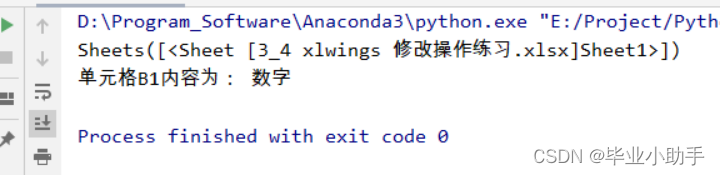
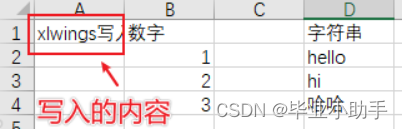






















 338
338











 被折叠的 条评论
为什么被折叠?
被折叠的 条评论
为什么被折叠?










